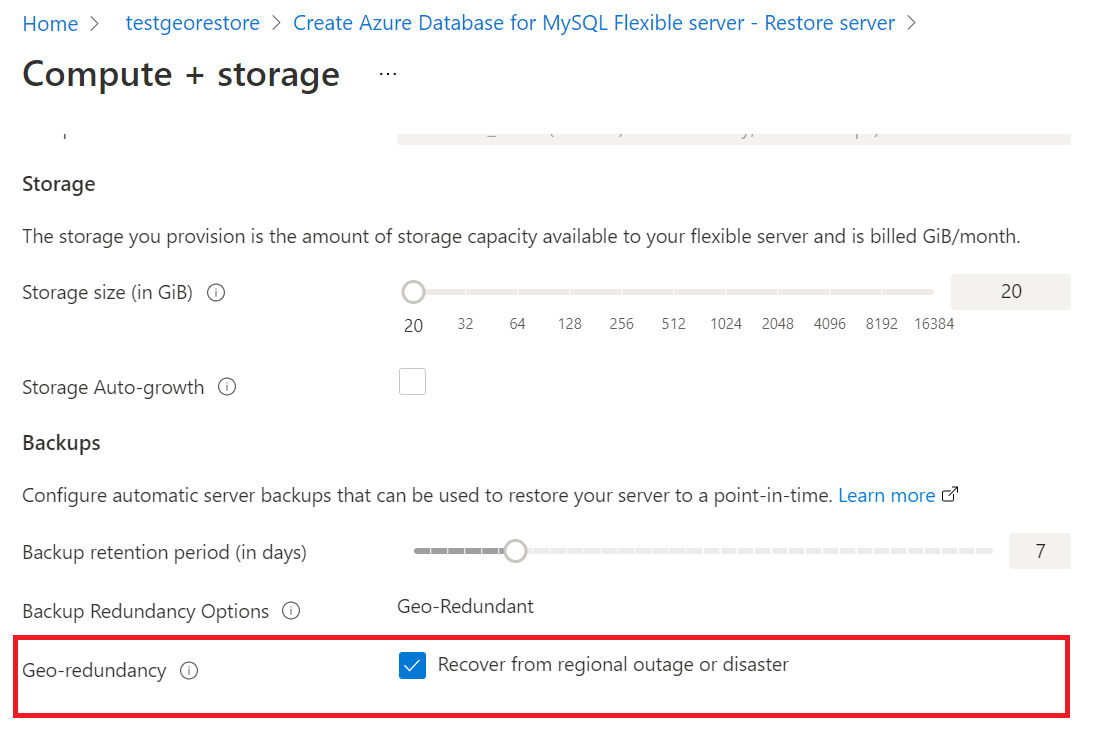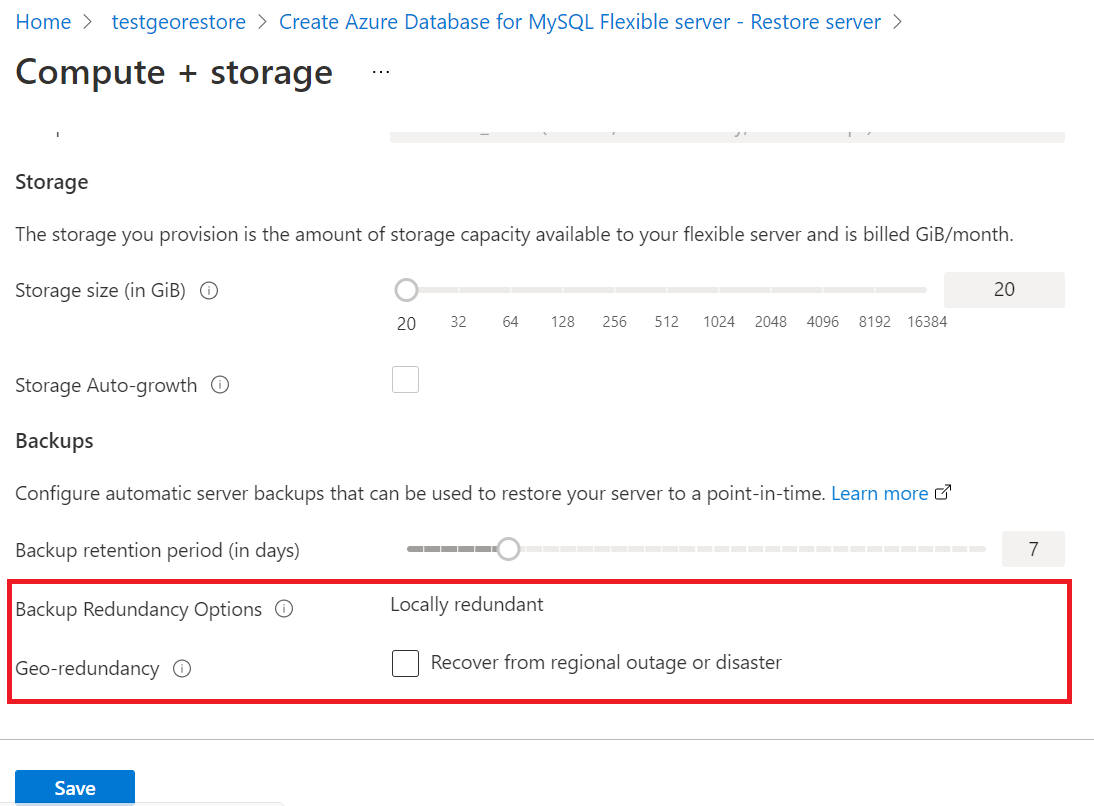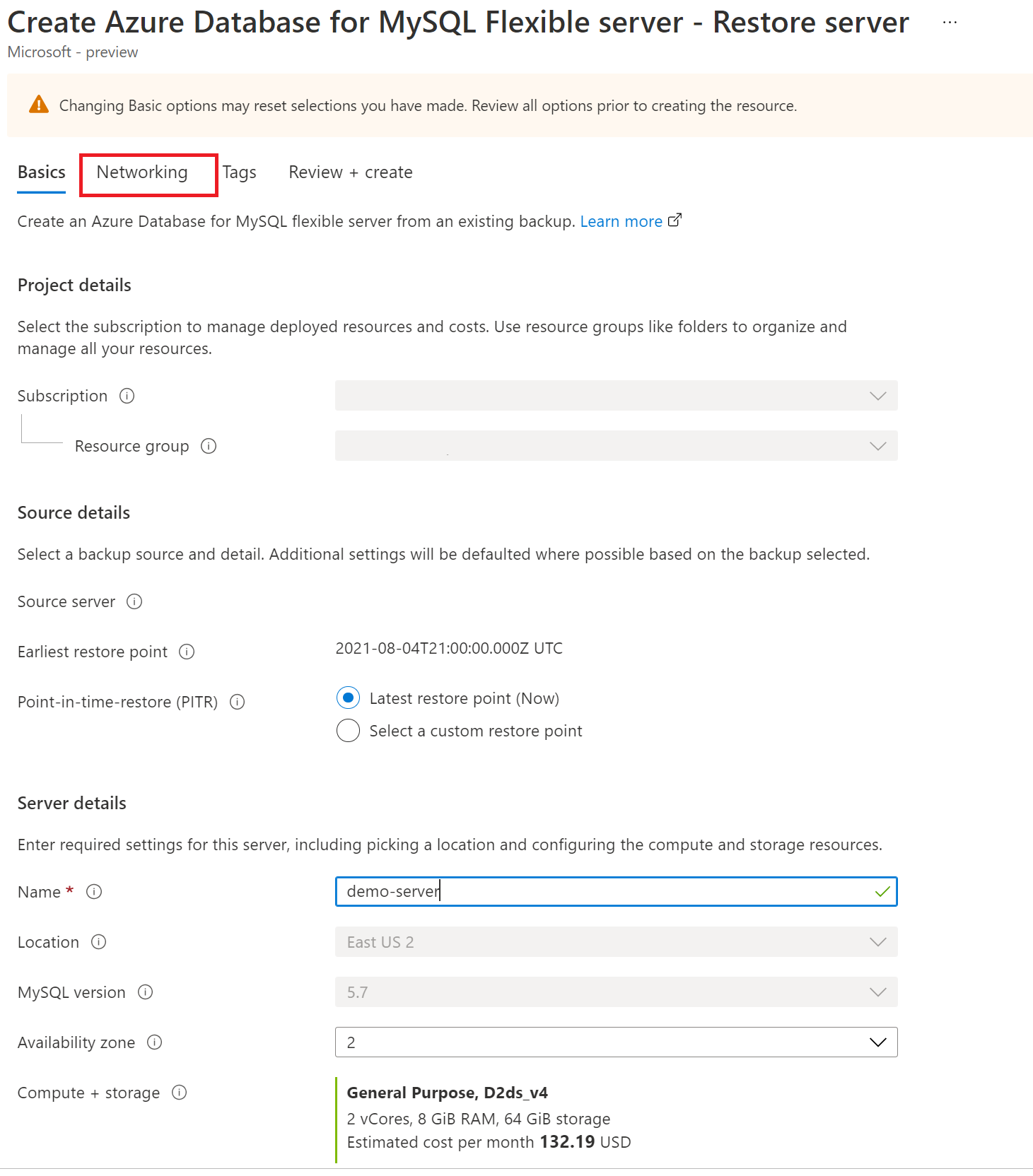本文提供使用備份在適用於 MySQL 的 Azure 資料庫 - 彈性伺服器中執行時間點復原的逐步程序。
Prerequisites
若要完成本操作說明指南,您需要:
- 適用於 MySQL 的 Azure 資料庫彈性伺服器執行個體。
還原到最新的還原點
請遵循下列步驟,使用最早的現有備份來還原適用於 MySQL 的 Azure 資料庫 - 彈性伺服器執行個體。
在 Azure 入口網站中,選擇你想要還原備份的 MySQL - Flexible Server 實例的 Azure Database。
從左側面板選擇 「概覽 」。
從總覽頁面選擇 還原。
[還原] 頁面隨即出現,有一個選項可在 [最新還原點 ] 和 [自定義還原點] 之間選擇。
選取 [最新的還原點]。
在 [ 還原至新伺服器 ] 字段中輸入新的伺服器名稱。
請選擇 [確定]。
此時會出現還原作業起始的通知。
還原到最快的還原點
遵循下列步驟,使用現有的完整備份作為最快的還原點,來還原適用於 MySQL 的 Azure 資料庫 - 彈性伺服器執行個體。
在 Azure 入口網站中,選擇你想要還原備份的 MySQL - Flexible Server 實例的 Azure Database。
從左側面板選擇 「概覽 」。
從總覽頁面選擇 還原。
使用選項來檢視還原頁面,以選擇 [最新還原點]、[ 自定義還原點] 和 [最快還原點]。
選取 [選取最快的還原點](使用完整備份進行還原)。
從 [最快的還原點 (UTC)] 挑選清單中選取所需的完整備份。
在 [ 還原至新伺服器 ] 字段中輸入新的伺服器名稱。
選取 [檢閱 + 建立]。
選擇 「建立」後,會看到還原操作已啟動的通知。
透過 [備份與還原] 頁面從完整備份還原
請遵循下列步驟,使用現有的完整備份來還原適用於 MySQL 的 Azure 資料庫 - 彈性伺服器執行個體。
在 Azure 入口網站中,選擇你想要還原備份的 MySQL - Flexible Server 實例的 Azure Database。
選取左側面板中的 [備份與還原]。
檢視 [可用的備份] 頁面,其中包含從保留期間內針對伺服器進行之可用完整自動備份和隨選備份還原的選項。
從列表中選擇對應的 還原 動作,選擇想要的完整備份。
檢視 [還原] 頁面,該頁面已預設選取 [最快的還原點] 選項,並在 [檢視可用的備份] 頁面上選取了所需的完整備份時間戳記。
在 [ 還原至新伺服器 ] 字段中輸入新的伺服器名稱。
選取 [檢閱 + 建立]。
選擇 「建立」後,會看到還原操作已啟動的通知。
異地還原至最新的還原點
在 Azure 入口網站中,選擇你想要還原備份的 MySQL - Flexible Server 實例的 Azure Database。
從左側面板選擇 「概覽 」。
從總覽頁面選擇 還原。
還原頁面會出現,並有選擇 地理冗餘還原的選項。 如果您將伺服器設定為異地備援備份,您可以將伺服器還原至對應的 Azure 配對區域,並啟用異地備援還原選項。 異地備援還原選項會將伺服器還原至最新的UTC現在時間戳。 選擇 地理冗餘還原後,你無法選擇即時還原選項。
在伺服器詳情區的 名稱 欄位輸入新的伺服器名稱。
當主要區域關閉時,您無法在個別的異地配對區域中建立異地備援伺服器,因為無法在主要區域中布建記憶體。 您必須等候主要區域啟動,才能在異地配對區域中佈建異地備援伺服器。 當主要區域停止運行時,您可以在還原入口網站的體驗中,於計算 + 儲存空間伺服器配置設定中停用異地備援選項,然後將來源伺服器還原至異地配對區域,並作為本地備援伺服器進行還原,以確保業務可持續性。
選取 [檢閱 + 建立] 以檢閱您的選項。
此時會出現已起始還原作業的通知。 完成此作業可能需要幾分鐘的時間。
起始還原時的現有伺服器與異地還原所建立的新伺服器,具有相同的伺服器管理員登入名稱和密碼。 你可以從新伺服器的 概覽 頁面更改密碼。 此外,在還原過程中, 你可以依照 以下章節描述,設定網路設定,如虛擬網路設定和防火牆規則。
使用還原以將伺服器從公用存取移至私人存取
請遵循下列步驟,使用最早的現有備份來還原適用於 MySQL 的 Azure 資料庫 - 彈性伺服器執行個體。
在 Azure 入口網站中,選擇你想要還原備份的 MySQL - Flexible Server 實例的 Azure Database。
從總覽頁面選擇 還原。
[還原] 頁面隨即出現,其中包含在異地還原或時間點還原選項之間進行選擇的選項。
您可以選擇地理還原 或時間點復原 選項。
在 [ 還原至新伺服器 ] 字段中輸入新的伺服器名稱。
到 網路 標籤頁來設定網路設定。
在連接方法區塊,選擇私人存取(VNet 整合)。 在 虛擬網路 區塊中,你可以選擇一個已存在的 虛擬網路 和 子網路 ,這些虛擬網路會委派給 Microsoft.DBforMySQL/flexibleServers ,或是選擇 建立虛擬網路 連結來建立一個新的。
Note
只有相同區域和訂用帳戶中的虛擬網路和子網會出現在下拉式清單中。
所選子網會委託給 Microsoft.DBforMySQL/flexibleServers。 這表示只有適用於 MySQL 的 Azure 資料庫 - 彈性伺服器執行個體可以使用該子網路。建立新的或選取現有的 私人 DNS 區域。
Note
私人 DNS 區域名稱的結尾必須是
mysql.database.azure.com。
如果你沒看到建立新私有 DNS 區域的選項,請在 Basics 標籤中輸入伺服器名稱。
當你將 Azure Database for MySQL - Flexible Server 實例部署到虛擬網路和子網後,你無法將它移到公共存取(允許的 IP 位址)。選取 [檢閱 + 建立],以檢閱適用於 MySQL 的 Azure 資料庫 - 彈性伺服器設定。
選取 [建立] 以佈建伺服器。 佈建這可能需要數分鐘的時間。
此時會出現還原作業起始的通知。
自動調整 IOPS 以加快還原速度
您可以在還原作業期間為來源和目標伺服器啟用 IOPS 的自動調整。 只有在來源伺服器尚未啟用 IOPS 自動調整時,才能選取此選項。 暫時提升 IOPS 有助於加快還原過程,通過滿足其提高的性能需求。 設置完成時,如果不再需要自動擴展,您可以停用自動擴展。 在還原工作流程中,你會看到一個標示 為快速還原的勾選框選項。 選取此選項以使用 IOPS 的自動調整,以更快速且更可靠的還原作業。
執行還原之後的工作
完成還原後,請執行下列操作,使您的使用者和應用程式恢復運作:
- 如果新的伺服器取代原始伺服器,請將用戶端和用戶端應用程式重新導向至新的伺服器。
- 設定適當的虛擬網路規則,確定使用者可以連線。 這些規則不會從原始伺服器複製。
- 請確定適當的登入和資料庫層級許可權已就緒。
- 為還原的新伺服器設定適當的警示。
常見錯誤
不支援還原至相同的伺服器名稱。 當您啟動還原程式時,請使用不同的名稱,否則還原作業會失敗。
請確定伺服器在還原期間未處於「無法存取」狀態。 這類伺服器的還原不成功。
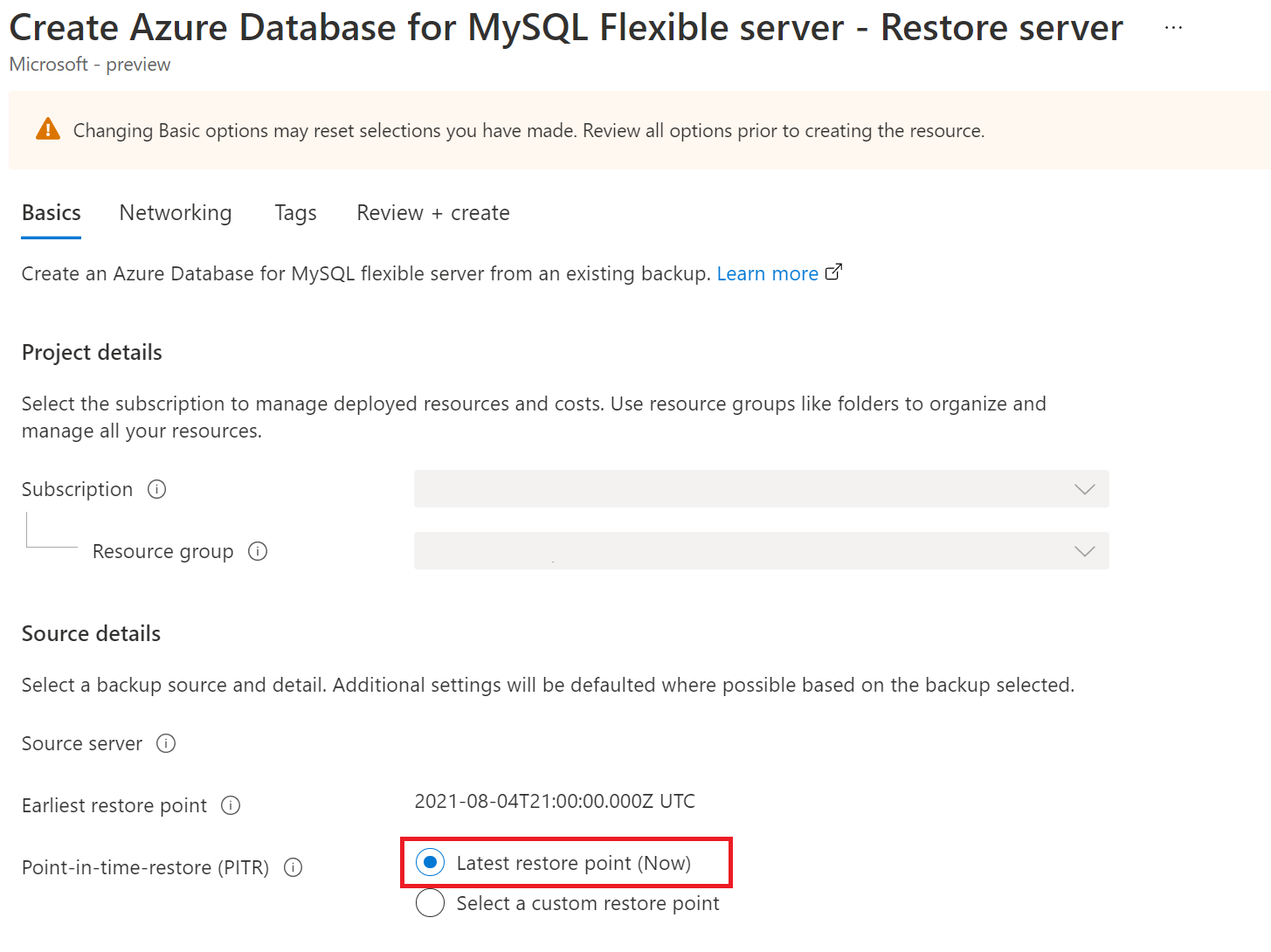

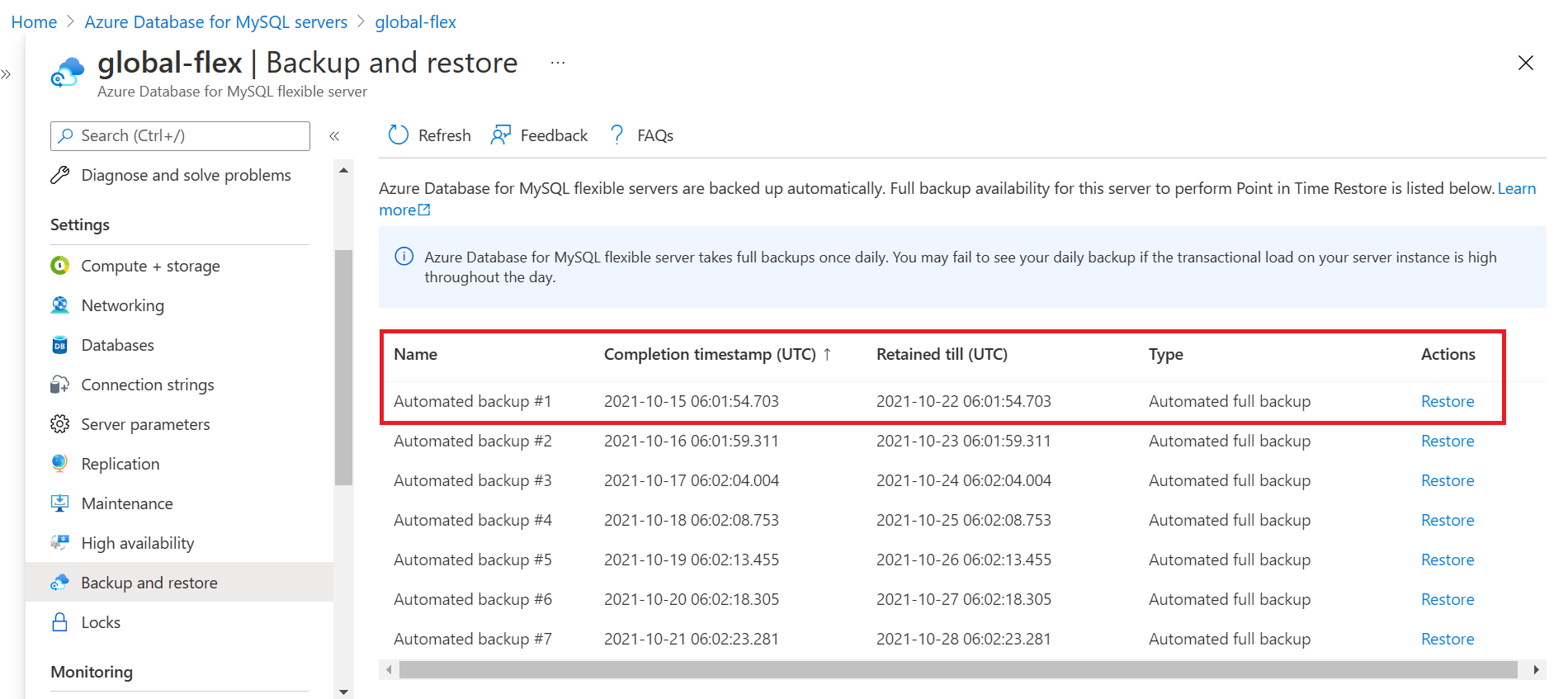

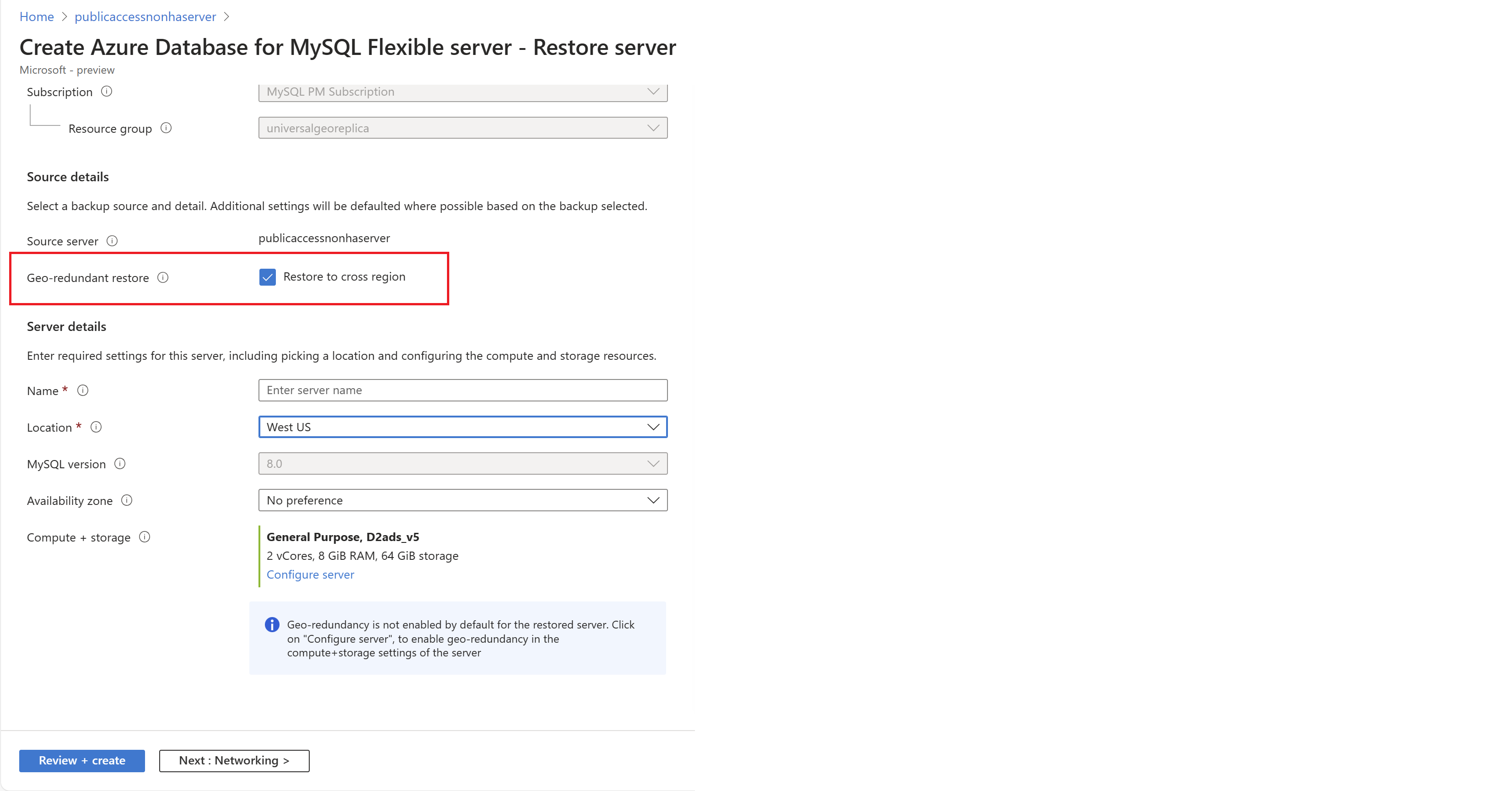
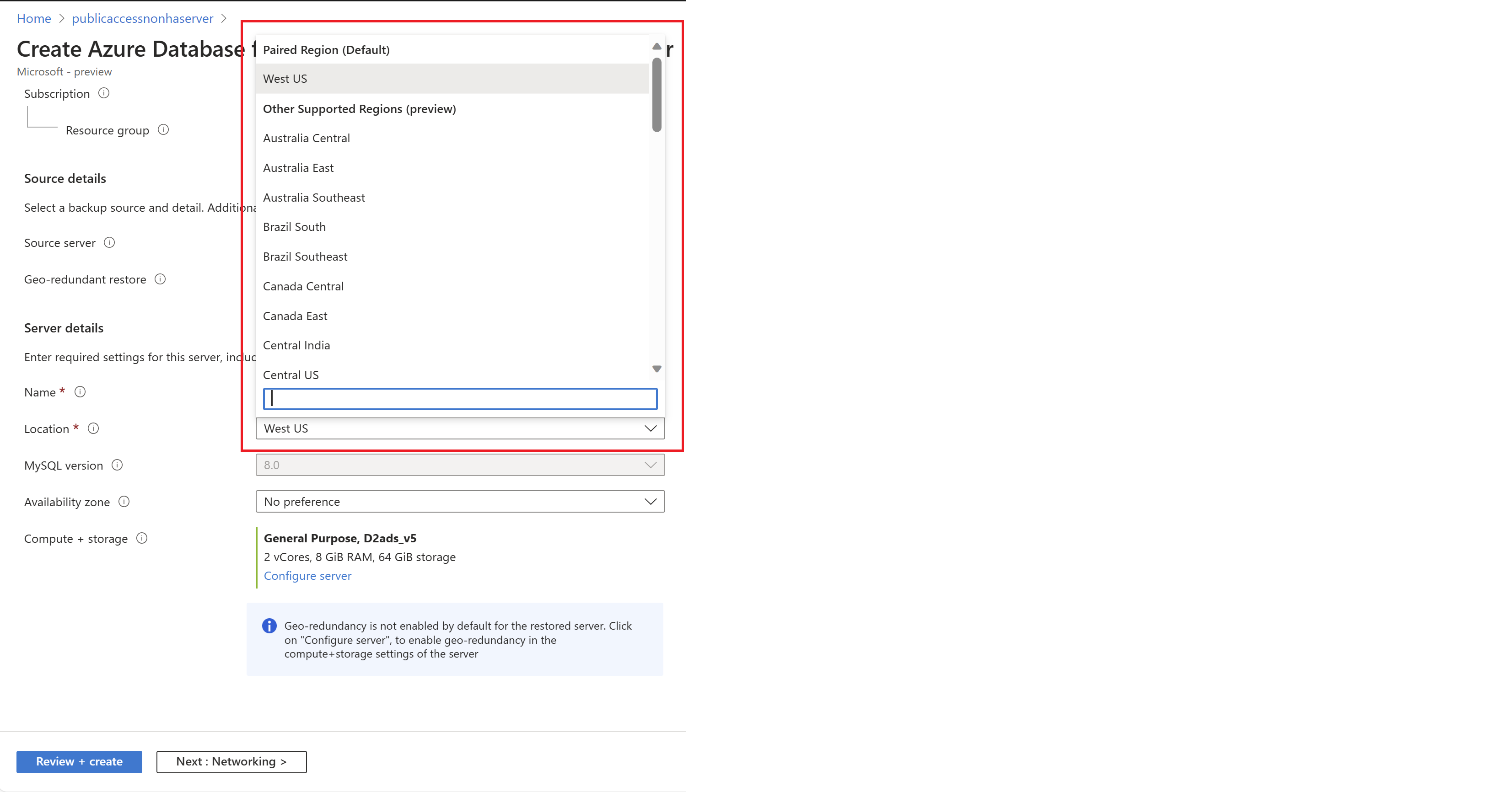
![[計算 + 儲存體] 視窗的螢幕擷取畫面。](media/how-to-restore-server-portal/geo-restore-region-down-1.png)